วิธีแสดงโพสต์ล่าสุดใน WordPress
เผยแพร่แล้ว: 2021-04-10ผู้ใช้ WordPress จำนวนมากต้องการแสดงโพสต์ล่าสุดบนเว็บไซต์ของตน มันเหมือนกับสิ่งพื้นฐานที่สุดที่สามารถช่วยในการเชื่อมโยงภายในและการมีส่วนร่วมของผู้ใช้
โพสต์ล่าสุดสามารถแสดงได้ในส่วนต่างๆ ของเว็บไซต์ของคุณ มีตัวเลือกต่างๆ ที่คุณจะพบได้บนอินเทอร์เน็ต วันนี้ เราจะแสดงวิธีที่ง่ายที่สุดในการแสดงโพสต์ล่าสุดพร้อมคำแนะนำทีละขั้นตอน
ทำไมคุณถึงต้องการแสดงโพสต์ล่าสุดใน WordPress?
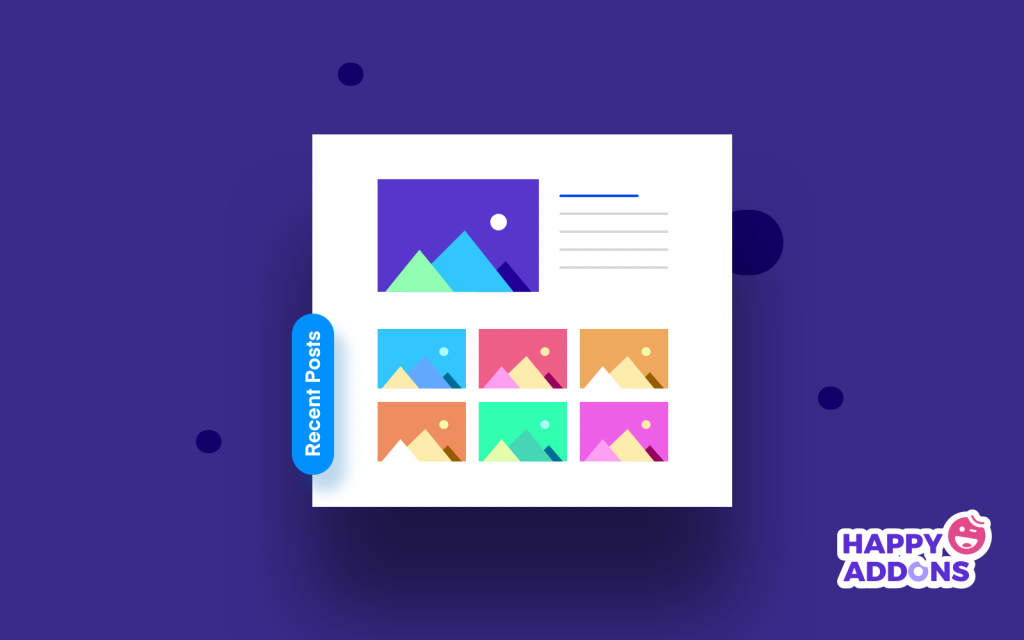
หากคุณค้นหาใน Google คุณจะพบคำแนะนำหลายร้อยข้อเกี่ยวกับวิธีทำให้ผู้เยี่ยมชมมีเวลามากขึ้นในเว็บไซต์ของคุณ ผู้คนไม่ได้อยู่บนเว็บไซต์อีกต่อไปในปัจจุบัน
อันที่จริง ผลการศึกษาพบว่าผู้คน 55% อยู่บนหน้าเว็บเป็นเวลาน้อยกว่า 15% วินาทีเท่านั้น
ต้องใช้ความพยายามร่วมกันในหลาย ๆ ด้านของเว็บไซต์ของคุณเพื่อให้ผู้เยี่ยมชมมีส่วนร่วม วิธีที่ง่ายที่สุดวิธีหนึ่งในการเริ่มต้นคือการแสดงโพสต์ล่าสุดบนหน้าเว็บของคุณ จะเกิดอะไรขึ้นเมื่อคุณมีวิดเจ็ตโพสต์ล่าสุดบนหน้าเว็บของคุณ หากผู้เยี่ยมชมดูหน้าปัจจุบันเสร็จแล้วหรือพยายามออก คุณจะมีวิธีที่จะให้เขาอยู่ในเว็บไซต์ของคุณนานขึ้นอีกหน่อย
นั่นคือเหตุผลที่วันนี้เราจะพูดถึงวิธีการแสดงโพสต์ล่าสุดบนเว็บไซต์ WordPress สองสามวิธี
วิธีแสดงโพสต์ล่าสุดใน WordPress: 4 วิธีง่ายๆ
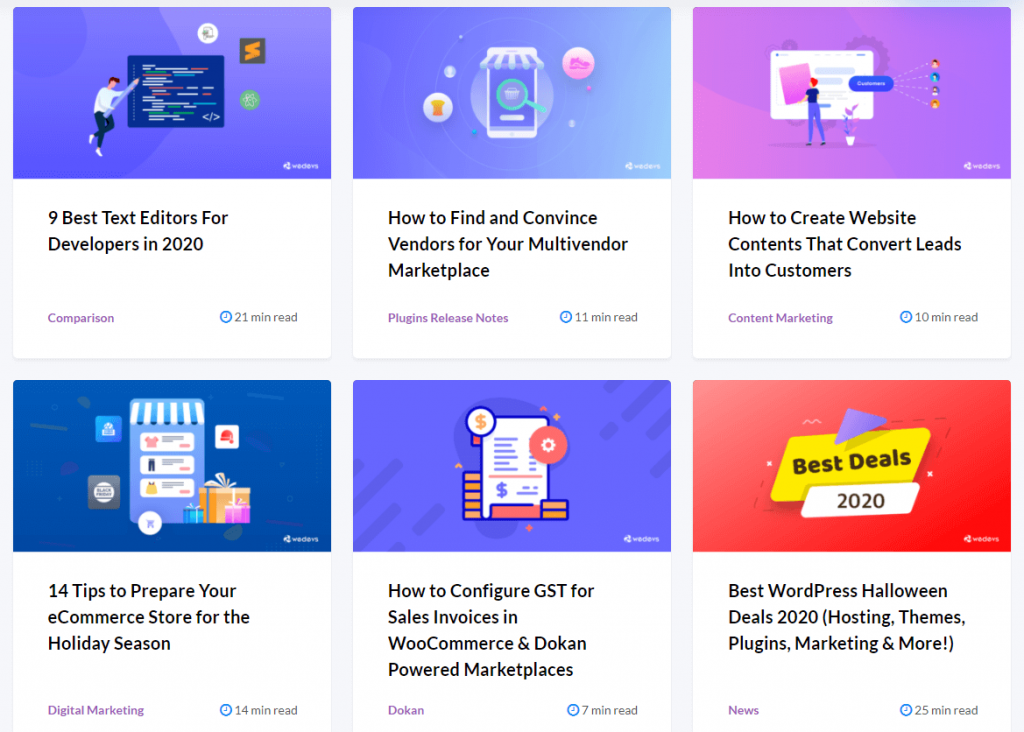
ขึ้นอยู่กับว่าคุณต้องการแสดงโพสต์ล่าสุดที่ใด มีหลายวิธีในการแสดงโพสต์ล่าสุดบนเว็บไซต์ WordPress ของคุณ อย่างไรก็ตาม วันนี้เราจะมาพูดถึง 4 วิธีที่ง่ายที่สุดในการแสดงโพสต์ล่าสุดบนเว็บไซต์ของคุณ วิธีเหล่านี้จะช่วยให้คุณแสดงโพสต์ล่าสุดได้ทุกที่บนเว็บไซต์
- ใช้ Gutenberg Block เพื่อแสดงโพสต์ล่าสุด
- ใช้วิดเจ็ตโพสต์ล่าสุดของ WordPress
- แสดงโพสต์ล่าสุดโดยใช้ปลั๊กอิน
- แสดงโพสต์ล่าสุดโดยใช้รหัสย่อ
ตอนนี้ มาเริ่มด้วยวิธีแรกในการแสดงโพสต์ล่าสุดบนเว็บไซต์ของคุณกันก่อน
ใช้ Gutenberg Block เพื่อแสดงโพสต์ล่าสุด
Gutenberg มีบล็อกในตัวสำหรับแสดงโพสต์ล่าสุดบนเว็บไซต์ของคุณ ด้วยความช่วยเหลือของบล็อกโพสต์ล่าสุด คุณสามารถแสดงโพสต์ล่าสุดของคุณในหน้าหรือโพสต์ใดก็ได้
ในการทำเช่นนี้เพียงคลิกที่ปุ่ม (+) เพื่อแทรกบล็อกแล้วค้นหา "โพสต์ล่าสุด"
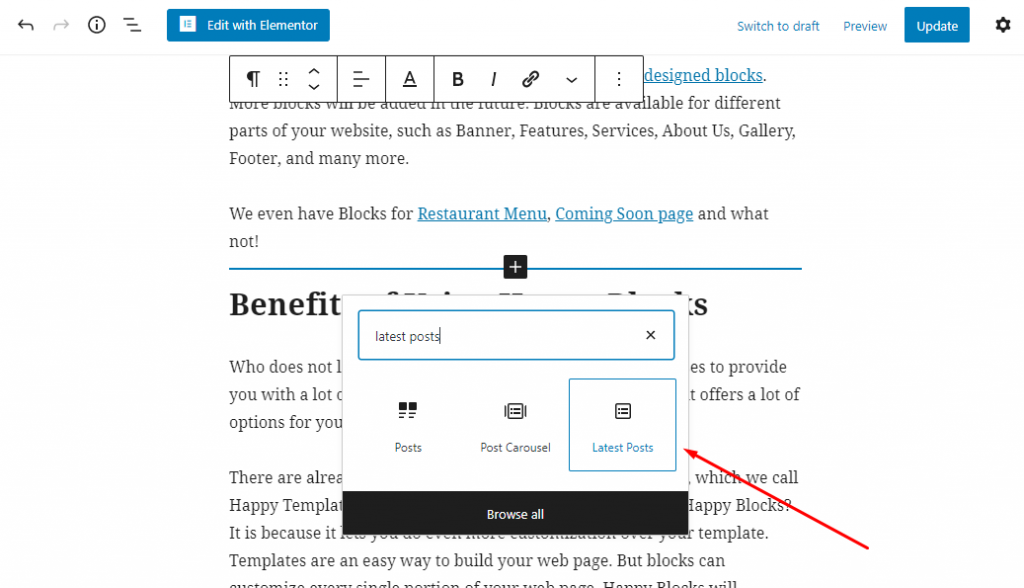
เมื่อคุณเพิ่มบล็อกแล้ว มีการตั้งค่ามากมายให้ปรับแต่งได้ ต่อไปนี้คือสิ่งที่คุณสามารถทำได้
- คุณสามารถตัดสินใจที่จะแสดงเฉพาะหัวข้อข่าวหรือบางส่วนของเนื้อหาภายใน (คุณยังสามารถกำหนดจำนวนคำที่คุณต้องการแสดงได้)
- คุณสามารถแสดงชื่อผู้แต่งและวันที่โพสต์ได้เช่นกัน
- คุณยังสามารถแสดงภาพคุณสมบัติของโพสต์ได้
- คุณสามารถแสดงโพสต์ของหมวดหมู่ที่เลือกเท่านั้น
- สุดท้ายแต่ไม่ท้ายสุด คุณสามารถกำหนดจำนวนโพสต์ที่ต้องการแสดงได้อย่างแม่นยำ
เห็นได้ชัดว่าบล็อกที่ใช้งานง่ายของ Gutenberg มีตัวเลือกมากเกินพอที่จะตอบสนองความต้องการของคุณเมื่อต้องแสดงโพสต์ล่าสุด
ใช้วิดเจ็ตโพสต์ล่าสุดของ WordPress
มาพูดถึงวิธีเริ่มต้นอื่นในการแสดงโพสต์ล่าสุดบนเว็บไซต์ของคุณกันดีกว่า วิธีที่เราจะพูดถึงตอนนี้อาจเป็นวิธีที่ง่ายดายที่สุดในการแสดงโพสต์ล่าสุดบนเว็บไซต์ WordPress ใช่ เรากำลังพูดถึงวิดเจ็ต WordPress สำหรับโพสต์ล่าสุด
ช่วยให้คุณเพิ่มโพสต์ล่าสุดบนแถบด้านข้าง ส่วนท้าย หรือเพียงแค่ที่ใดๆ ที่ WordPress ให้คุณเพิ่มวิดเจ็ตได้ กระบวนการนี้เรียบง่าย และเหมือนกับการเพิ่มวิดเจ็ตอื่นๆ
หากต้องการใช้วิดเจ็ตโพสต์ล่าสุดของ WordPress ให้ทำตามขั้นตอนด้านล่าง -
ขั้นตอนที่ 1: ลงชื่อเข้าใช้แดชบอร์ดผู้ดูแลระบบ WordPress และไปที่ Appearance > Widgets
ขั้นตอนที่ 2: ตอนนี้ลากและวางวิดเจ็ต โพสต์ล่าสุด ไปยังที่ใดก็ได้ที่คุณต้องการ
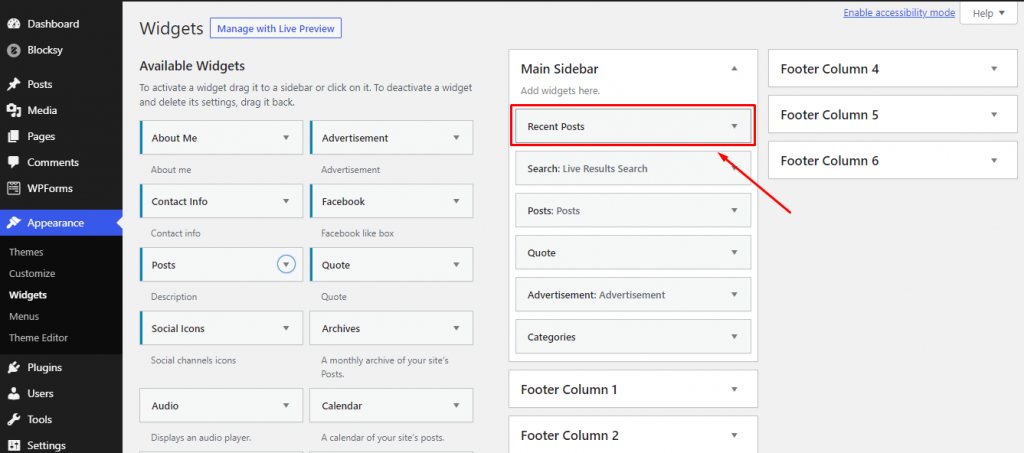
ขั้นตอนที่ 3 : เมื่อคุณคลิกที่วิดเจ็ตโพสต์ล่าสุด คุณจะสามารถเพิ่มชื่อของวิดเจ็ตและจำนวนโพสต์ที่คุณต้องการแสดงได้
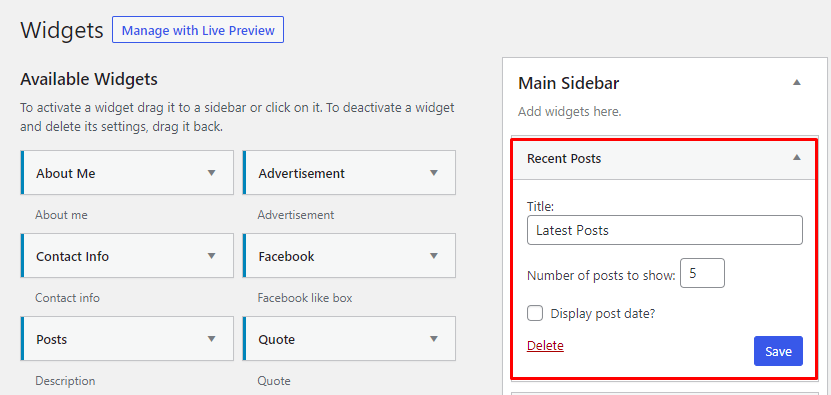
นั่นคือทั้งหมดที่คุณสามารถทำได้ด้วยวิดเจ็ตโพสต์ล่าสุดที่เป็นค่าเริ่มต้น ดังนั้น หากวิธีการเริ่มต้นไม่มีประสิทธิภาพเพียงพอสำหรับคุณ คุณยังสามารถเลือกใช้ปลั๊กอินของบุคคลที่สามเพื่อแสดงโพสต์ล่าสุดได้ ด้านล่างนี้เป็นวิธีที่คุณสามารถทำได้

แสดงโพสต์ล่าสุดโดยใช้ปลั๊กอิน
หากคุณคิดว่าคุณต้องการทางเลือกอื่นในการแสดงบทความล่าสุด มีปลั๊กอินเพียงพอในที่เก็บ WordPress ที่จะทำให้คุณสับสน
อย่างไรก็ตาม สำหรับบทช่วยสอนของเรา เราเลือกใช้ปลั๊กอินที่ดีที่สุดตัวหนึ่งเพื่อแสดงโพสต์ล่าสุด พัฒนาโดย Kybernetic Services ปลั๊กอินนี้เรียกว่า วิดเจ็ตโพสต์ล่าสุดพร้อมรูปขนาดย่อ สิ่งที่น่าสนใจคือ ปลั๊กอินนี้สร้างขึ้นจากวิดเจ็ตโพสต์ล่าสุดที่เป็นค่าเริ่มต้น และเพียงแค่เพิ่มคุณสมบัติเข้าไปเท่านั้น ตอนนี้เรามาดูบทช่วยสอนกัน
ขั้นตอนที่ 1: เข้าสู่ระบบ WordPress Admin Dashboard ของคุณก่อนแล้วไปที่ Plugins > Add New
ขั้นตอนที่ 2: ตอนนี้ค้นหาด้วยคำว่า โพสต์ล่าสุด เมื่อคุณพบปลั๊กอินที่ต้องการแล้ว ให้ติดตั้งและเปิดใช้งาน
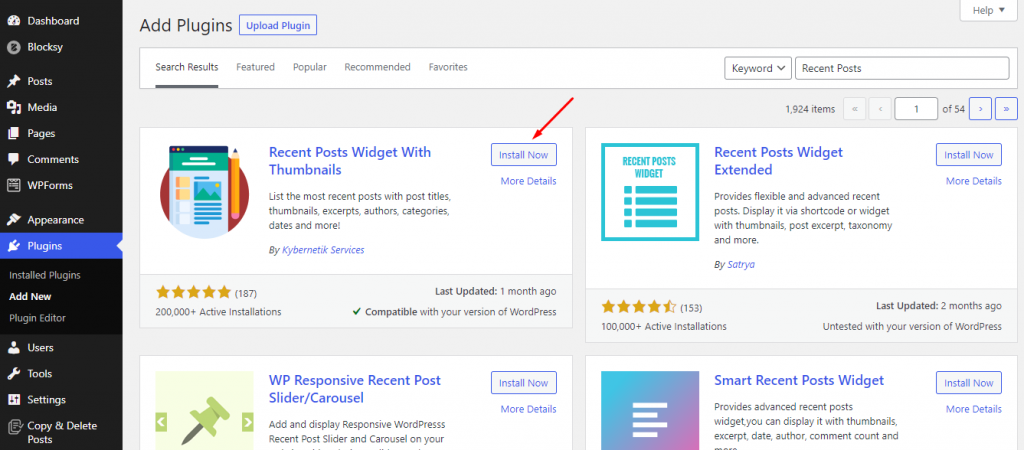
ขั้นตอนที่ 3: เมื่อคุณเปิดใช้งานปลั๊กอินแล้ว ให้ไปที่ ลักษณะที่ ปรากฏ > วิดเจ็ต ที่นี่ คุณจะพบตัวเลือกที่เรียกว่า โพสต์ล่าสุดพร้อมรูปขนาดย่อ
ขั้นตอนที่ 4: ลากวิดเจ็ตไปที่แถบด้านข้าง ท้ายกระดาษ หรือที่ใดก็ได้ที่คุณต้องการ คลิกที่มัน แล้วคุณจะพบตัวเลือกมากมายในการปรับแต่งการแสดงและรูปลักษณ์ของโพสต์ล่าสุดของคุณ
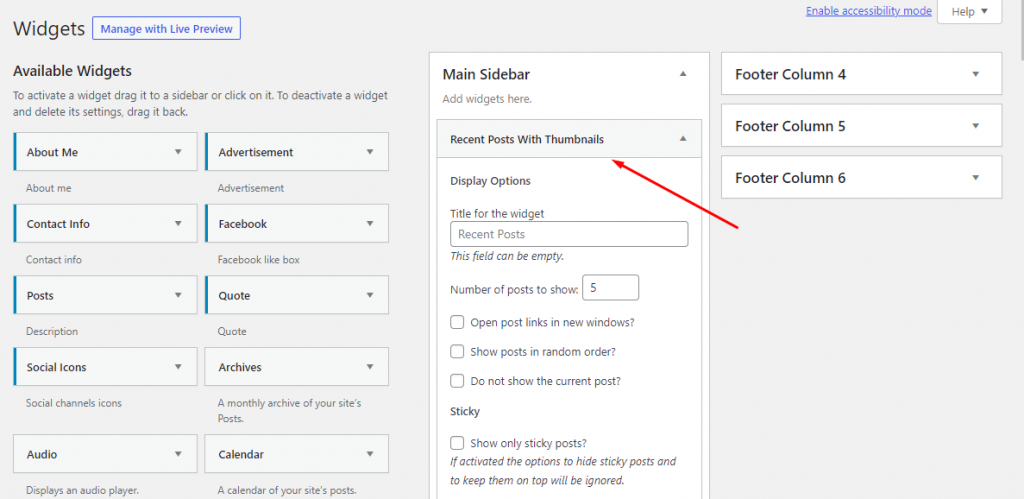
ขั้นตอนที่ 4: เมื่อคุณปรับแต่งตัวเลือกเสร็จแล้ว ให้คลิกที่ บันทึก
แม้ว่าปลั๊กอินนี้จะมีตัวเลือกมากมาย แต่ก็ไม่ได้ให้คุณเพิ่มวิดเจ็ตได้ทุกที่ที่ต้องการ คุณสามารถเพิ่มวิดเจ็ตไปยังชุดเริ่มต้นของสถานที่สำหรับวิดเจ็ตเท่านั้น ดังนั้นคุณจะต้องพึ่งพาบล็อก Gutenberg เพื่อแสดง โพสต์ล่าสุด ทุกที่ที่คุณต้องการ แต่ถ้าคุณไม่ได้ใช้ Gutenberg และใช้ Classic Editor แทนล่ะ
แสดงโพสต์ล่าสุดโดยใช้รหัสย่อ
วิธีนี้เหมาะสำหรับคุณหากคุณ (i) ยังคงใช้ Classic Editor (ii) แต่ยังต้องการตัวเลือกต่างๆ เช่น บล็อก โพสต์ล่าสุด ของ Gutenberg
สำหรับสิ่งนี้เราจะต้องมีปลั๊กอินด้วยเช่นกัน ในกรณีของเรา เราจะใช้ปลั๊กอินชื่อย่อ โพสต์ล่าสุด โดย Iulia Cazan ปลั๊กอินช่วยให้คุณเพิ่มรหัสย่อในบทความหรือหน้าของคุณเพื่อแสดงบทความล่าสุด เรามาดูกันว่ามันทำงานอย่างไร
ขั้นตอนที่ 1: ติดตั้งปลั๊กอินโดยทำตามขั้นตอนที่เราได้กล่าวไว้ข้างต้น
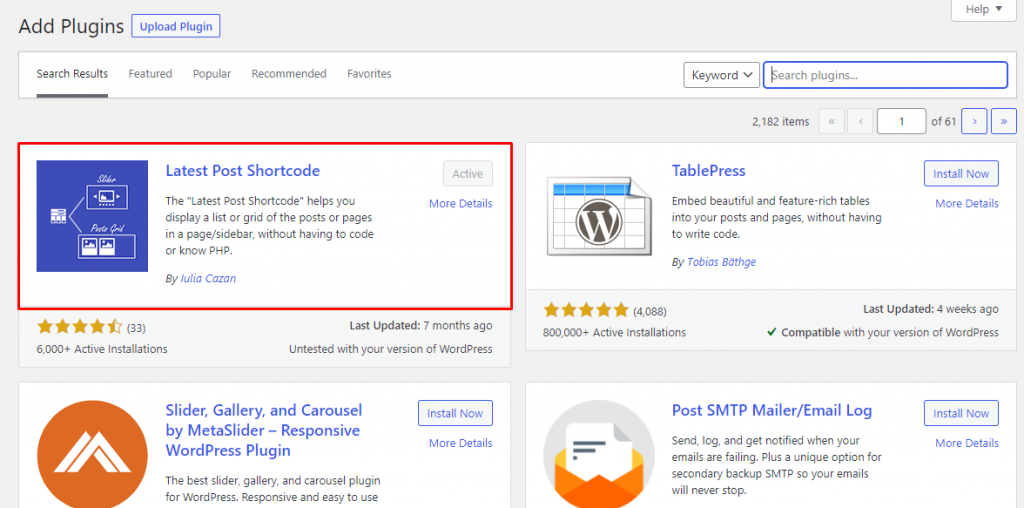
ขั้นตอนที่ 2: สร้างโพสต์/หน้าใหม่ หรือเข้าสู่โพสต์/หน้าที่มีอยู่แล้ว ตอนนี้ให้วางรหัสย่อบรรทัดต่อไปนี้ลงในตัวแก้ไขแบบคลาสสิก
[latest-selected-content limit="4" type="post" display="title,content-small" chrlimit="50" image="full" elements="0" css="two-columns" taxonomy="category" term="samples" orderby="dateA"]คุณสามารถแก้ไขรหัสได้ตามต้องการ เช่นเดียวกับการเปลี่ยนการ จำกัดเนื้อหา , chrlimit (ซึ่งคล้ายกับจำนวนอักขระที่คุณต้องการแสดง) ขนาดภาพ , หมวดหมู่ , การเรียงลำดับ , เหนือสิ่งอื่นใด
คุณสามารถใช้รหัสสั้นได้มากเท่าที่คุณต้องการ ทุกที่ที่คุณต้องการ มันทำงานได้เกือบเหมือน Gutenberg โพสต์ล่าสุด ในขณะที่ขาดคุณสมบัติบางอย่าง
ห่อ
เป็นเกมที่ทำให้ผู้ชมของคุณมีส่วนร่วม ไม่ว่าคุณจะทำอย่างนั้น หรือคู่แข่งของคุณจะทำเช่นนั้น การแสดงโพสต์ล่าสุดบนหน้าเว็บของคุณอาจเป็นวิธีที่ยอดเยี่ยมในการรักษาผู้ชมในเว็บไซต์ของคุณเป็นระยะเวลานาน
ในบทความนี้ เราได้นำเสนอ 4 วิธีง่ายๆ ในการแสดงโพสต์ล่าสุดบนไซต์ WordPress บางตัวต้องการความช่วยเหลือจากปลั๊กอิน ในขณะที่บางตัวไม่ต้องการ เลือกอันที่คุณคิดว่าเหมาะสมที่สุดสำหรับคุณ และมันจะช่วยให้ผู้ชมของคุณติดใจในเว็บไซต์ของคุณ
ตรวจสอบวิธีแสดงเวลาอ่านโพสต์โดยประมาณในบทความ WordPress ของคุณโดยอัตโนมัติ!
หากต้องการบทความที่เป็นประโยชน์เพิ่มเติมในกล่องจดหมายของคุณ โปรดสมัครรับจดหมายข่าวของเรา
